BƯỚC 1 - TẢI VỀ VÀ CÀI ĐẶT ULTRAVIEWER TRÊN MÁY TÍNH CỦA BẠN
Trước tiên, để điều khiển máy tính từ xa, bạn cần chạy UltraViewer trên máy tính của bạn.
UltraViewer hoạt động trên nền tảng hệ điều hành Windows.
Để tải phần mềm miễn phí bạn hãy truy cập trang website http://ultraviewer.net/vi/ và lưu các tập tin cài đặt trên máy tính của bạn bằng cách kích chọn nút "TẢI XUỐNG".
Chạy file cài đặt bằng cách kích vào nó, và quá trình cài đặt sẽ trở nên dễ dàng :

Tùy thuộc vào cách bạn sử dụng UltraViewer để chọn mục đích cài đặt cá nhân hay thương mại. Một khi bạn hài lòng với sự lựa chọn của mình , hãy nhấn nút chấp nhận để việc cài đặt được hoàn tất. Và bạn có thể sẵn sàng cho việc sử dụng .
BƯỚC 2 - LẶP LẠI QUÁ TRÌNH CÀI ĐẶT TRÊN MÁY TÍNH TỪ XA
Để kết nối từ xa đến một máy tính khác, UltraViewer cần được cài đặt và chạy trên cả hai thiết bị.Trên máy tính từ xa chỉ cần lặp lại bước 1 trên thiết bị thứ hai của bạn để cài đặt UltraViewer.
Một khi bạn đã cài đặt UltraViewer trên cả hai thiết bị, thì việc điều khiển máy tính từ xa sẽ trở nên dễ dàng hơn rất nhiều cho bạn và công việc.
BƯỚC 3 - BẮT ĐẦU MỘT KẾT NỐI
Để kết nối 2 thiết bị với nhau từ chiếc máy tính từ xa, bạn cần thông số về ID và mật khẩu Ultraviewer của chiếc máy tính từ xa cần kết nối.
Khi khởi động phần mềm UltraViewer, nó sẽ tạo ra một ID duy nhất cho mỗi thiết bị. ID được tạo được coi như một mật mã hay đơn giản như số điện thoại cố định của bạn.
UltraViewer cũng tạo ra một mật khẩu tạm thời ngẫu nhiên mỗi khi bạn khởi động phần mềm, mà bạn có thể sử dụng để cấp quyền truy cập điều khiển máy tính từ xa vào máy tính của bạn cho mỗi phiên làm việc.
Để bắt đầu kết nối, hãy yêu cầu đối tác của bạn cung cấp ID UltraViewer và mật khẩu của họ, và thực hiện nhập các thông tin này vào máy khách UltraViewer của bạn. Lúc này hãy nhấn vào kết nối và phiên kết nối UltraViewer của bạn sẽ bắt đầu.
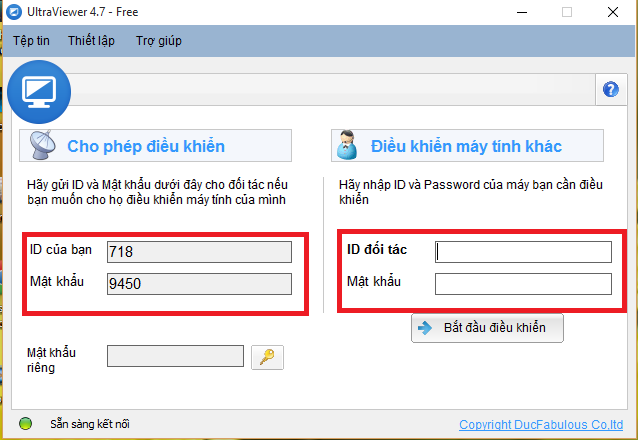
BƯỚC 4 - ĐIỀU KHIỂN MÁY TÍNH TỪ XA
Sau khi thiết lập kết nối các cửa sổ làm việc sẽ xuất hiện, và bạn sẽ nhìn thấy màn hình của đối tác của bạn.Bạn cũng có thể kiểm soát con chuột và bàn phím của máy tính từ xa. Và như vậy việc điều khiển máy tính từ xa đã trở nên dễ dàng, việc kết nối diễn ra nhanh chóng và thuận tiện hơn rất nhiều.
Cho dù bạn muốn kết nối để làm việc từ xa hay để giúp người thân của bạn cài đặt phần mềm mới, bạn chỉ cần thực hiện các bước trình tự như trên. Còn chần chừ gì mà không tải phần mềm điều khiển máy tính từ xa về desktop của bạn ngay lúc này.
#Sưu tầm : https://ultraviewer.ne